Win10怎么快速開啟登錄信息顯示?Win10怎么快速開啟登錄信息顯示?
Win10怎么快速開啟登錄信息顯示?可能之前的系統(tǒng)辦法大家清楚,但是不知道新的win10中有個登錄信息顯示,它默認設(shè)置為不顯示了,得用戶自行修改注冊表值來開啟,而且好吧啦網(wǎng)小編經(jīng)過測試Windows7/Windows 8.1也同樣可用。那么,來和小編一起了解下Win10怎么快速開啟登錄信息顯示吧?
注意:因為操作注冊表重要鍵值,某些第三方安全軟件可能會攔截該操作“啟動項”,你可以放行或者直接暫時關(guān)閉安全軟件的監(jiān)控。
1、在Cortana搜索欄輸入regedit后按回車鍵,進入注冊表編輯器,定位到如下位置:
HKEY_LOCAL_MACHINESOFTWAREMicrosoftWindowsCurrentVersionPoliciesSystem
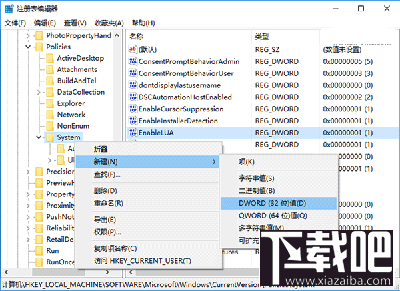
2、新建DWORD(32位)值(如上圖),命名為DisplayLastLogonInfo(有的話不用新建),數(shù)值數(shù)據(jù)改為1即可,
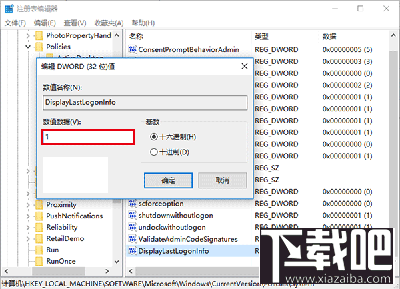
修改完成,此時注銷賬戶再登錄查看效果:

▲首次開啟“登錄信息顯示”后登錄會展示上述界面,點擊“確定”繼續(xù)進入賬戶
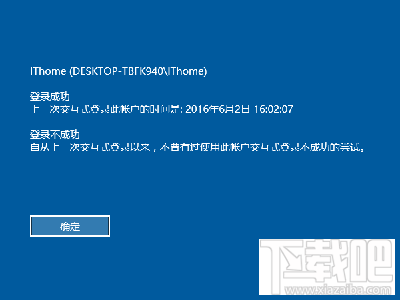
▲開啟“登錄信息顯示”后第二次登錄后的消息內(nèi)容,后續(xù)登錄都仿效該形式給出信息,點擊“確定”繼續(xù)登錄賬戶
開啟該功能后登錄過程需要手動點擊上述“確定”才可以繼續(xù)進行,對登錄過程有“流暢度”要求的用戶可能并不需要此功能。若想關(guān)閉,只要將第二步DisplayLastLogonInfo數(shù)值數(shù)據(jù)改回0,或者直接刪除它即可。
以上就是Win10怎么快速開啟登錄信息顯示好吧啦網(wǎng)小編提供的教程,你可以嘗試一下看是否需要這個功能
相關(guān)文章:
1. Win10系統(tǒng)怎么清除電腦中沒有用的東西?2. Win10專業(yè)版啟機no bootable devices found提示怎么解決?3. Win10打印機驅(qū)動如何清除與安裝?Win10清除與安裝打印機驅(qū)動步驟4. 新手怎么重裝系統(tǒng)Win10?新手重裝系統(tǒng)Win10教程5. Win10遠程桌面連接如何開啟?Win10遠程桌面連接開啟方法6. Win10無法設(shè)置移動熱點怎么解決?7. Win10日歷顯示周數(shù)怎么設(shè)置?Win10日歷顯示周數(shù)設(shè)置方法介紹8. Win10打不開jpg圖片怎么辦?9. Win10下載軟件總是被阻止怎么解決?10. Win10更新錯誤代碼0x800f081f怎么辦?詳細的方法教你解決

 網(wǎng)公網(wǎng)安備
網(wǎng)公網(wǎng)安備